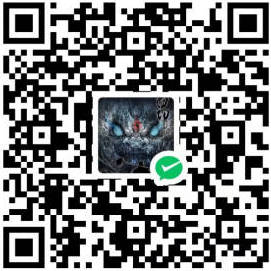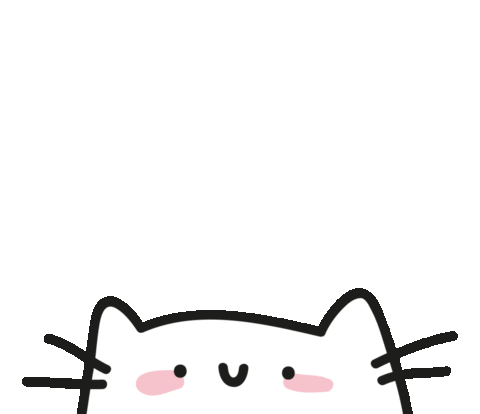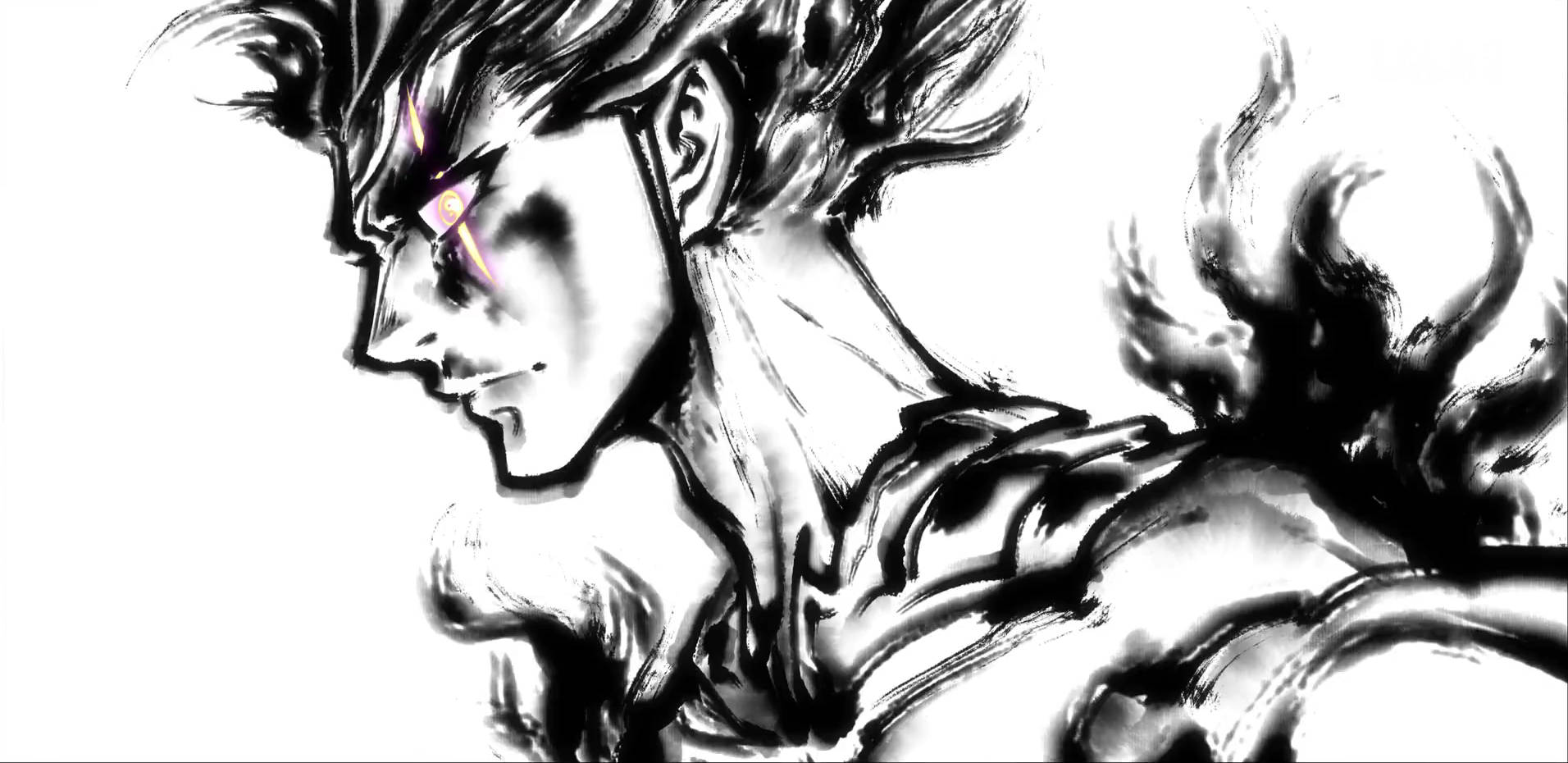准备一个空的虚拟机,带有公网IP。使用VMware也可以。
点我下载php历史版本
其他博客参照
简单搭建下LAMP环境
搭建流程
# 安装apache+mysql+php
[root@VM-4-16-centos ~]# yum install -y httpd mariadb mariadb-server php php-mysql
# 启动apache
[root@VM-4-16-centos ~]# systemctl start httpd
# 将apache加入启动配置文件
[root@VM-4-16-centos ~]# systemctl enable httpd
# 启动mysql
[root@VM-4-16-centos ~]# systemctl start mariadb
# 将mysql加入启动配置文件
[root@VM-4-16-centos ~]# systemctl enable mariadb
# 设置mysql账户和密码
[root@VM-4-16-centos ~]# mysqladmin -u root password "123456"
# 登录mysql
[root@VM-4-16-centos ~]# mysql -u root -p123456
# 退出mysql,ctr+c也可以
[root@VM-4-16-centos ~]# exit
# 编译一个配置文件,测试是否支持php
[root@VM-4-16-centos ~]# vim /var/www/html/test.php
-- 下面是内容
<?php
echo "Hello Kali!";
phpinfo();
|
就上面那些,足够了。
apache部分服务器配置文件介绍
| 文件名称 |
作用 |
| /etc/httpd |
服务目录 |
| /etc/httpd/conf/httpd.conf |
主配置文件 |
| /var/www/html |
网站数据目录 |
| /var/log/httpd/access_log |
访问日志 |
| /var/log/httpd/error_log |
错误日志 |
| /etc/httpd/conf.d |
附加模块配置文件 |
| /etc/httpd/modules |
模块文件路径链接 |
| /etc/httpd/bin/ |
二进制命令 |
| /etc/httpd/logs |
默认日志文件位置 |
部分参数对应的解释
| 参数 |
作用 |
| ServerRoot |
服务目录 |
| ServerAdmin |
管理员邮箱 |
| User |
运行服务的用户 |
| Group |
运行服务的用户组 |
| ServerName |
网站服务器的域名 |
| DocumentRoot |
网站数据目录 |
| Listen |
监听的IP地址与端口号 |
| DirectoryIndex |
默认的索引页页面 |
| Errorlog |
错误日志文件 |
| Customlog |
访问日志文件 |
| Timeout |
网页超时时间,默认为300s |
其他补充
# 重启httpd
[root@VM-4-16-centos ~]# service httpd restart
# 卸载php的办法:
[root@VM-4-16-centos ~]# yum remove php-common
[root@VM-4-16-centos ~]# yum remove php
查看是否还存在php
[root@VM-4-16-centos ~]# /usr/bin/php -v
|
配置DVWA
DVWA来源:https://github.com/digininja/DVWA/blob/master/README.zh.md
点下下载按钮就行,上面还有切换为中文的按钮。
想办法上传到自己的服务器。
# 解压文件
[root@VM-4-16-centos /]# cd /var/www/html
[root@VM-4-16-centos html]# unzip DVWA-master_3.zip
# 修改权限(DVWA-master是解压出来的目录)
[root@VM-4-16-centos html]# chown apache:apache DVWA-master
# 修改配置文件
[root@VM-4-16-centos html]# cd DVWA-master/config
[root@VM-4-16-centos config]# cp config.inc.php.dist config.inc.php # 先复制一份
[root@VM-4-16-centos config]# vi config.inc.php # 修改文件内容
$_DVWA[ 'db_user' ] = 'root';
$_DVWA[ 'db_password' ] = '123456';
$_DVWA[ 'db_port'] = '3306';
$_DVWA[ 'recaptcha_public_key' ] = '6LdK7xITAAzzAAJQTfL7fu6I-0aPl8KHHieAT_yJg';
$_DVWA[ 'recaptcha_private_key' ] = '6LdK7xITAzzAAL_uw9YXVUOPoIHPZLfw2K1n5NVQ';
|
修改对应的php配置文件
[root@VM-4-16-centos /]# cd /var/www/html/DVWA-master/config
[root@VM-4-16-centos config]# vi php.ini
magic_quotes_gpc = Off
allow_url_fopen = on
allow_url_include = on
[root@VM-4-16-centos config]# vi /etc/php.ini
allow_url_fopen = on
allow_url_include = on
|
修改完成后就可以尝试登录了。 url框输入你配置的IP地址(监听端口默认80端口,有需要可以在阿帕奇的配置文件改掉)
下面是完成了的

DVWA默认内置账户
| 用户名 |
密码 |
| admin |
password |
| gordonb |
abc123 |
| 1337 |
charley |
| pablo |
letmein |
| smithy |
password |
搭建环境的教训 :在系统本身已经配置LNMP的前提下,可以直接备份一个镜像,然后将系统重置为初始状态再配置,避免出现冲突或者不必要的麻烦。(吃一堑长一智了属实……)